So fügen Sie ein Textfeld in Google Text & Tabellen ein
Möchten Sie Text in Ihrem Google Text & Tabellen-Dokument hervorheben? Oder möchten Sie eine benutzerdefinierte Hintergrundfarbe für Ihren Text verwenden? Fügen Sie Google Text & Tabellen ein Textfeld hinzu, um beide Aufgaben auszuführen.
Es gibt mehrere Möglichkeiten, ein Textfeld in Google Text & Tabellen hinzuzufügen. Wir werden jede davon unten erläutern. Sie sind alle leicht zu beherrschen und Sie können jede dieser Methoden verwenden, um Ihrem Dokument ein benutzerdefiniertes Textfeld hinzuzufügen.
Verwenden Sie das Zeichenwerkzeug, um ein Textfeld in Google Text & Tabellen einzufügen
Mit dem Zeichenwerkzeug in Google Text & Tabellen können Sie Ihren Dokumenten viele Arten von Formen hinzufügen. Eine dieser Formen ist ein Textfeld, das wir für diese Aufgabe verwenden werden.
Die Textfeldform kann angepasst werden. Dies bedeutet, dass Sie verschiedene Optionen ändern können, bevor Sie sie tatsächlich zu Ihrem Dokument hinzufügen.
So fügen Sie mit dem Google Docs-Zeichenwerkzeug ein Textfeld hinzu:
- Öffnen Sie ein Google Text & Tabellen-Dokument.
- Klicken Sie in der oberen Menüleiste auf Einfügen> Zeichnen> Neu .
- Klicken Sie oben auf das Textfeldsymbol .
- Zeichnen Sie das Textfeld auf Ihrem Bildschirm. Dies wird in Ihrem Dokument angezeigt.
- Wenn Sie das Feld gezeichnet haben, geben Sie Ihren Text ein.
- Ihre Box hat derzeit keine Rahmenfarbe. Um diese Farbe hinzuzufügen, klicken Sie auf die Randfarbe Option an der Spitze, und eine Farbe wählen.
- Sie können auch andere Änderungen an Ihrem Textfeld am oberen Bildschirmrand vornehmen, z. B. das Ändern der Füllfarbe oder des Rahmengewichts.
- Wenn Sie mit dem Feld zufrieden sind, klicken Sie auf Speichern und schließen , um das Textfeld zu Ihrem Dokument hinzuzufügen.
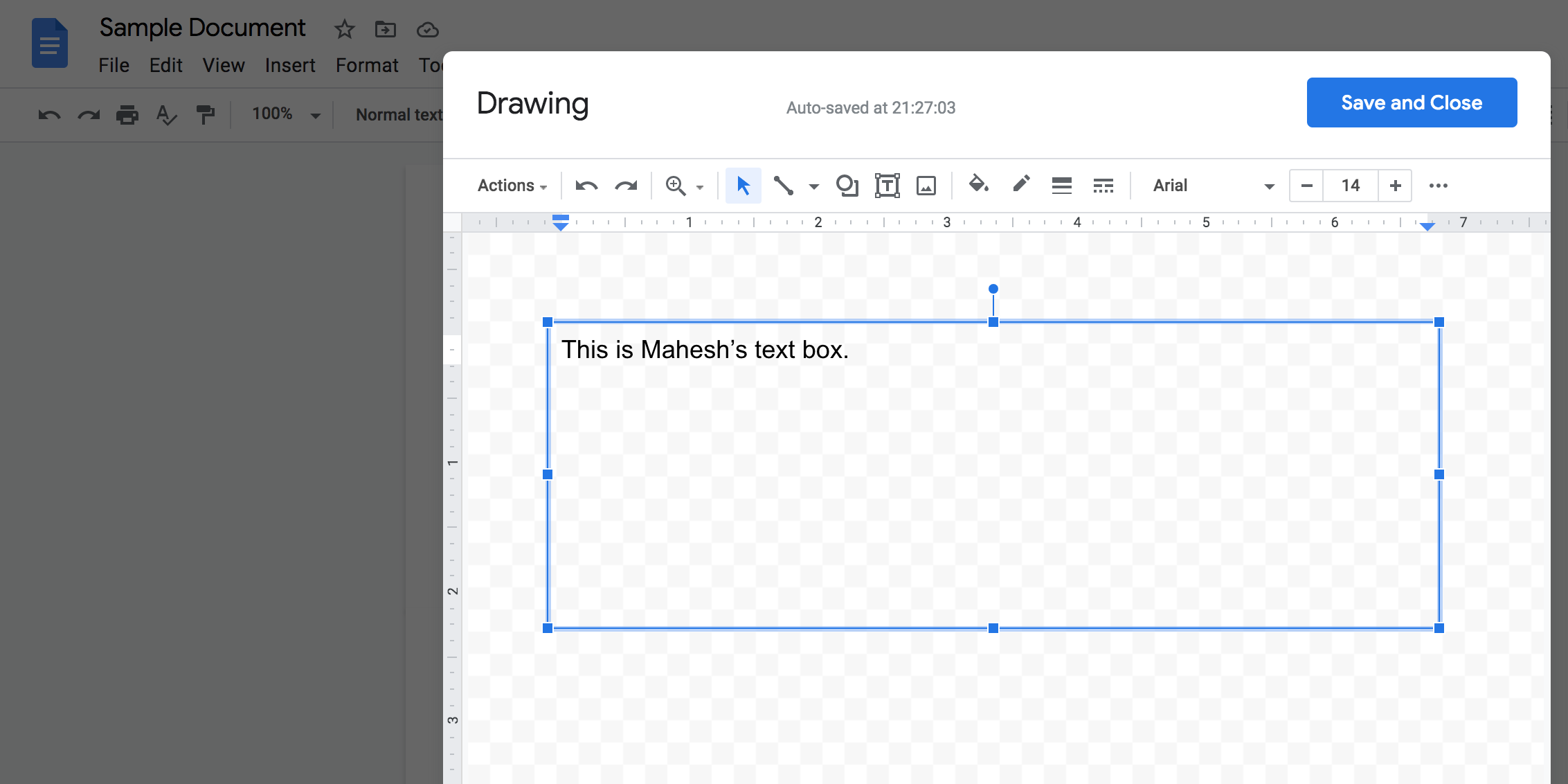
Wenn Sie Ihr Textfeld bearbeiten möchten, klicken Sie auf das Feld und wählen Sie Bearbeiten . Dies öffnet das gleiche Menü, das Sie zum Erstellen der Box verwendet haben.
Fügen Sie mit dem Tabellen-Tool ein Textfeld in Google Text & Tabellen ein
Die Verwendung einer Einzelzellentabelle ist eine weitere Möglichkeit, ein Textfeld in Google Text & Tabellen hinzuzufügen.
Grundsätzlich müssen Sie Ihrem Dokument eine Tabelle hinzufügen, aber nur eine einzelne Zelle auswählen. Dadurch wird eine textfeldähnliche Form hinzugefügt, in die Sie Text eingeben können.
Dies sollte wie ein Textfeld für Zeichenwerkzeuge aussehen und funktionieren. So geht's:
- Starten Sie ein neues oder ein vorhandenes Dokument in Google Text & Tabellen.
- Klicken Sie auf die Option Einfügen> Tabelle und wählen Sie nur die erste Zelle der Tabelle aus.
- Sie haben jetzt eine Einzelzellentabelle, die wie ein Textfeld in Ihrem Dokument aussieht.
- Verwenden Sie die Bearbeitungsoptionen oben auf dem Bildschirm, um den Rahmen zu ändern und für Ihre Tabelle zu füllen.

Zeichnen Sie ein Textfeld und fügen Sie es in Google Text & Tabellen ein
Wenn Sie kein traditionelles Textfeld möchten, bietet Google Text & Tabellen verschiedene andere Textfeldstile zur Auswahl. Diese reichen von runden Textfeldern bis zu blattartigen Feldern. Und das Beste ist, dass sie alle gleich arbeiten.
So fügen Sie ein nicht ganz standardmäßiges Textfeld in Google Text & Tabellen hinzu:
- Stellen Sie sicher, dass Ihr Dokument mit Google Text & Tabellen geöffnet ist.
- Klicken Sie oben auf die Option Einfügen> Zeichnung> Neu .
- Klicken Sie im folgenden Bildschirm auf das Formsymbol , wählen Sie eine Formkategorie aus und wählen Sie dann die Form aus, die Sie Ihrem Dokument als Textfeld hinzufügen möchten.
- Zeichnen Sie diese Form nach Auswahl einer Form auf Ihrem Bildschirm.
- Doppelklicken Sie auf die Form, um Ihren Text hinzuzufügen.
- Definieren Sie eine Farbe für den Rahmen durch die Rahmenfarbe Option oben klicken. Sie können auch andere Optionen für die Form am oberen Bildschirmrand ändern.
- Klicken Sie oben rechts auf Speichern und schließen , um die Bearbeitung der Form abzuschließen und sie Ihrem Dokument hinzuzufügen.
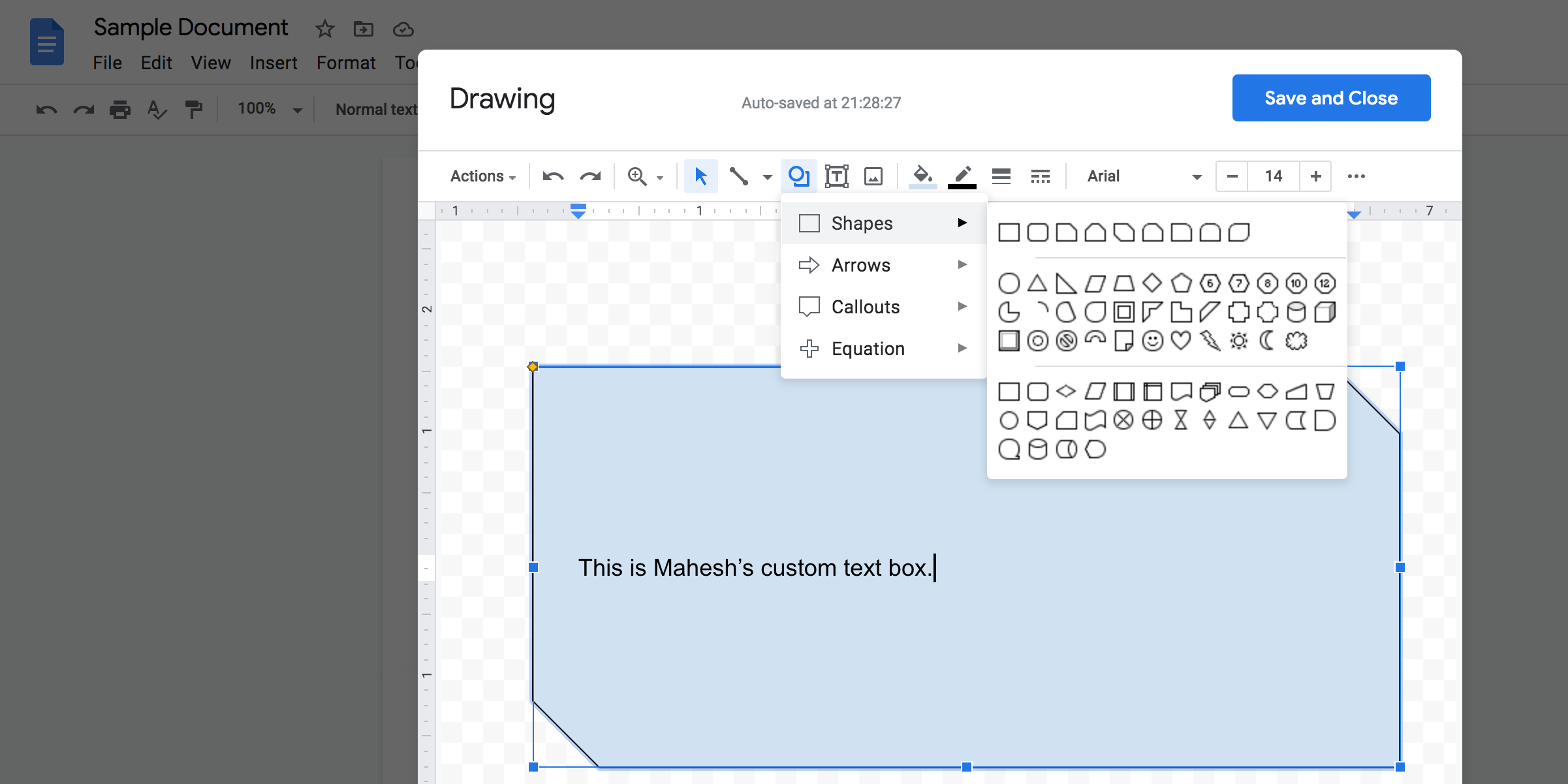
Sie können Ihr neu hinzugefügtes Textfeld bearbeiten, indem Sie darauf klicken und Bearbeiten auswählen. Wenn Sie das Textfeld entfernen möchten, aktivieren Sie das Feld und drücken Sie die Entf- Taste.
Ändern der Texterscheinung mit Textfeldern in Google Text & Tabellen
Textfelder sind eine großartige Möglichkeit, die Aufmerksamkeit von Personen auf bestimmte Elemente in Ihren Dokumenten zu lenken. In Google Text & Tabellen können Sie ohne großen Aufwand ein Textfeld hinzufügen. Wählen Sie einfach die Art der Box aus, die Sie hinzufügen möchten, passen Sie sie an und schon sind Sie fertig.
Neben Textfeldern bietet Google Text & Tabellen viele weitere Funktionen. Es lohnt sich, diese Funktionen zu erlernen, wenn Google Text & Tabellen Ihr bevorzugtes Textverarbeitungsprogramm ist. Sie sparen Zeit und Mühe, je mehr Funktionen Sie verwenden können.
